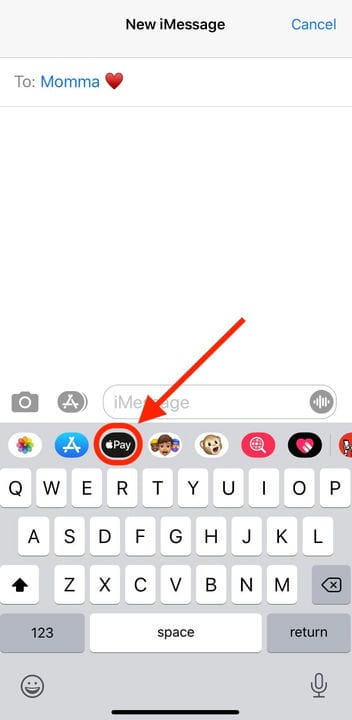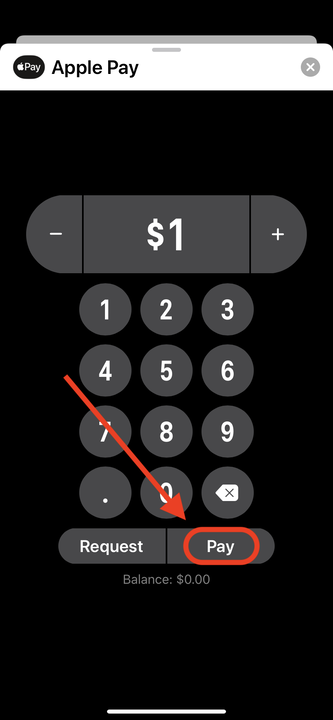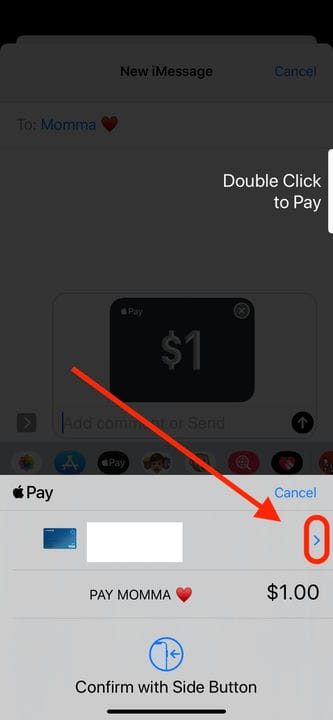Hur man skickar pengar i meddelanden på en iPhone eller iPad
- Du kan skicka pengar i Messages-appen på en iPhone eller iPad genom att använda Apple Pay.
- Om du inte har Apple Pay måste du ställa in det innan du kan skicka pengar via iMessage.
- Du kan bara skicka pengar till andra iMessage-användare, och de måste ha Apple Pay för att ta emot pengarna.
- Du kan inte skicka pengar över iMessage med ett kreditkort.
Med Apple Pay
, iPhone och iPad-användare kan skicka pengar till vänner och familj med hjälp av Messages- appen i bara några få steg.
Du behöver inte ha ett aktivt Apple-kort för att skicka pengar via iMessage heller. Så länge du har Apple Pay inställt på din enhet kan du skicka alla andra iMessage-användare med ditt betalkort.
Hur man skickar pengar i Messages-appen på en iPhone eller iPad
1 Starta appen Meddelanden från din iPhone eller iPad och öppna en befintlig konversation, eller starta en ny. Observera att du inte kan skicka pengar i gruppchattar.
2 När du har öppnat en konversation med personen du vill skicka pengar till trycker du på programikonen bredvid textrutan.
3 I programverktygsfältet väljer du Apple Pay-ikonen — den är svart, med en liten vit Apple-logotyp och ordet "Pay".
Tryck på Apple Pay-ikonen.
4 Använd fönstret som visas, ange hur mycket pengar du vill skicka och tryck sedan på "Betala."
Om du inte har ställt in Apple Cash eller Apple Pay kommer du att bli ombedd att göra det. Följ stegen för att ställa in Apple Pay här.
Du kan svepa uppåt på Apple Pay-menyn för att visa en knappsats.
5 När du har angett ett giltigt belopp och tryckt på "Betala" kommer det att läggas i textrutan som ett vanligt textmeddelande. Skicka den så blir du ombedd att bekräfta betalningen. Som standard kommer den att använda antingen Apple Cash eller ditt standardbetalkort för att betala det – för att byta till en annan betalningsmetod, tryck på pilen till höger och välj en annan från listan. En blå bock visas bredvid kortet du har valt.
Du kan ändra din betalningsmetod från den här skärmen.
6 När du har valt ditt Apple Cash-kort eller bankkort bekräftar du transaktionen genom att dubbelklicka på låsknappen på din enhet två gånger. Använd sedan Face ID, Touch ID eller ange ditt lösenord för att avsluta.
7 Pengarna skickas till mottagarens Apple Pay-konto och förblir där tills de accepterar dem eller sju dagar går. Efter sju dagar utan att betalningen har accepterats upphör betalningen och du måste skicka den igen.